ドスパラが販売するクリエイターパソコン、raytrek AXVをお借りしました。
RAW現像の書き出しが爆速な高性能CPU、AMDのRyzen9 3900Xを搭載したハイスペックモデルです。
写真用途に限らず、動画編集やイラスト制作など各種クリエイティブ用途がどれくらい快適になるのかじっくり検証しました。
20万円以下で買えるハイスペックPCを探している方は、ぜひご覧ください。
目次リンク
raytrek AXVの仕様や特徴

raytrek AXVがどういったパソコンなのか、特徴を整理すると以下の通り。
RAW現像の処理速度が強烈に速い
ストレージの拡張性が極めて高い
動画編集やイラスト用途でも活躍
人気ゲームも高画質でプレイ可能
モニターとの接続端子が最小限
詳しいスペックなど、順にご紹介します。
スペック
CPUやグラフィックカード(GPU)など、お借りしたパソコンの基本構成は以下の通り。
| OS | Windows 10 Home 64ビット |
|---|---|
| CPU | Ryzen9 3900X |
| GPU | GeForce RTX2060 SUPER |
| メモリ | 16GB(8GB×2) |
| ストレージ | NVMe M.2 SSD 512GB HDD 2TB |
| 価格 | 159,980円~ |
CPUはAMDの最新世代、Ryzen9 3900Xを搭載。
12コア24スレッドに動作周波数は3.80GHz(最大4.60GHz)とハイエンドクラスの性能を秘めています。
細かいスペック面はCPU-Zの結果をご覧ください。
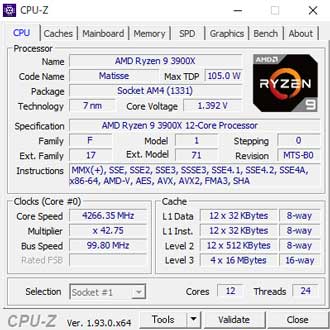
グラフィックカードはGeForce RTX2060 SUPER。
4,000万画素を超えるような高画素RAWデータの現像で役立つほか、動画編集やイラスト制作、パソコンゲームも快適に動かせる実力があります。
GPU-Zの結果はこちら。
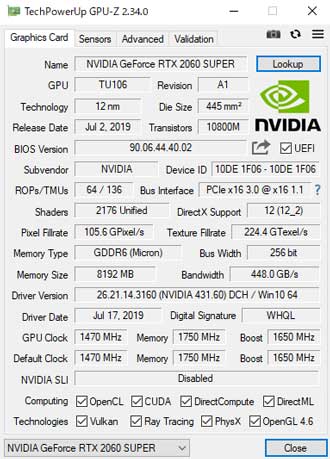
ストレージは標準仕様でHDDが2TBとたっぷりなので、RAWデータや動画素材を大量に保存したい方も安心。
メモリは16GB(8GB×2)搭載されていますが、動画編集がメインの方は32GBへのアップグレードを検討しても良いでしょう。
写真やイラストなどがメインなら、16GB(8GB×2)でストレスを感じる場面はほとんどありません。
ケース外観

ここからはケースの外観を見ていきます。


おしゃれで高級感たっぷりという印象はありませんが、実用性の高いシンプルなデザイン。
いわゆる普通のデスクトップパソコンといった見た目です。
仕様上の大きさは509(奥行)×440(高さ)×207(横幅)mmと、かなり大きめ。
本体重量も約13kgとヘビー級です。


天板と底面の一部はメッシュ状になっていて、パソコン内部に熱がたまりにくい設計になっています。
静音性より冷却性能を重視しているようで、CPUファンの回転音やHDDの駆動音はそれなりに聞こえます。
インターフェイス

ここからは各種インターフェイスを見ていきます。
DVDスーパーマルチドライブが標準搭載されていますが、+8,080円でBlu-rayドライブにカスタマイズも可能。

前面にはUSBポートやカードリーダーがあります。
- USB3.0 ×2
- カードリーダー(microSD、SD)
- イヤホン出力
- マイク入力
- 電源
- リセット
XQDカードやCFexpressカードなどを読み込むには、別途カードリーダーを用意しましょう。

背面の主なインターフェイスは以下の通り。
- PS/2 Mini DIN 6ピン ×1
- USB3.1 Gen2(Type A)×2
- USB3.1 Gen1(Type A)×6
ひとつ注意点として、標準仕様だと無線でインターネットにつなげられません。
必要な方は追加オプションでWiFi 6に対応した無線LANの拡張カード(+6,980円)を選びましょう。
Amazonなどで外付けの無線LAN用アダプターを別途購入するのもひとつです。

モニターとの接続は以下の通り。
- DVI ×1
- HDMI ×1
- DisplayPort ×1
最近はDVI端子を搭載していないモニターも増えてきているため、3枚以上のモニターで運用を考えている方は要注意です。
ケース内部
ケース内部はご覧の通り。


裏配線ではないためケーブル類がごちゃついているものの、メンテナンスのしやすさは抜群。
搭載されているパーツについて、それぞれ簡単にご紹介します。
CPUクーラー

CPUクーラーは冷却性能に定評のある、SCYTHEの虎徹 MarkⅡを搭載。
空冷式のシングルファンで、コスパの高さで自作PCユーザーからも人気があります。
記事執筆時点だとCPUクーラーはカスタマイズに非対応。
少しでもCPUクーラーの冷却性能を高めたい方は、CPUグリスのカスタマイズがおすすめです。
グラフィックカード

グラフィックカードはPalit製のツインファンタイプが搭載されていました。
電源を入れると、側面がライン上に白く光ります。
メモリ

メモリはヒートシンク非搭載のシンプルなものが2枚(8GB×2)刺さっています。
4K動画の編集も視野に入れているなら、+19,900円で32GB(8GB×4)へのカスタマイズがおすすめ。
最大64GB(16GB×4)まで増やせるものの、+49,900円と高額です。
8GB(8GB×1)に減らすこともできますが、パソコンの処理速度がガクッと落ちるのでおすすめしません。
ストレージ
ストレージはNVMe SSD 512GBとHDD 2TBのデュアルストレージ構成。
カスタマイズでSSDやHDDを増設できるので、予算と用途に合わせて判断してください。
ドスパラのraytrekはストレージのシャドウベイがとても豊富で、2.5インチが3台、3.5インチは8台まで搭載可能。


外付けストレージなどを使わずとも、PC1台でバックアップなどの対策が取れます。
ただし、パソコンの扱いに慣れていない方は、注文時にストレージを多めにしておくことをおすすめします。
マザーボードとストレージをつなげるためのSATAケーブルは付属しておらず、配線を整えるのも少々コツがいるため、プロに任せたほうが無難です。
電源

電源は750W(80PLUS GOLD)のプラグインタイプが搭載されていました。
NVIDIAの公式サイトによると、RTX2060 SUPERの推奨システム電力は550W。
Ryzen9 3900Xの消費電力が高いことから、電源に余裕を持たせているのだと思われます。
ちなみに80PLUSとは電源の変換効率を表すもので、各グレードの電気変換効率を表にまとめると以下の通り。
| 負荷率 | 20% | 50% | 100% |
|---|---|---|---|
| STANDARD | 80% | 80% | 80% |
| BRONZE | 82% | 85% | 82% |
| SILVER | 85% | 88% | 85% |
| GOLD | 87% | 90% | 87% |
| PLATINUM | 90% | 92% | 89% |
| TITANIUM | 92% | 94% | 90% |
グレードの高い電源ほど発熱を防げるため、パソコンの故障率を(理論上は)下げられます。
電源の選び方についてはいろいろな意見がありますが、筆者としてはGOLD以上なら問題ないと判断しています。
クリエイティブ性能の検証

ここからは実際にraytrek AXVで各種ソフトウェアを動かして、どれくらい快適に作業できるかを見ていきます。
検証に使用したソフトは以下の5つで、いずれもWUXGA解像度(1,920×1,200)のカラーマネジメントモニターを使用しました。
- Photoshop
- Lightroom
- Premiere pro
- Illustrator
- CLIP STUDIO PAINT
順にご紹介します。
Photoshop
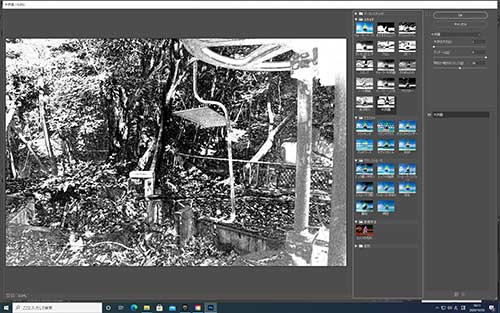
まずは画像加工ソフトの代名詞的存在、Photoshopでテスト。
7,360×4,912ピクセルの写真データを軽めにレタッチしてみたところ、処理が重くなるような場面は一切なし。
トーンカーブや色味の調整など、何十枚とレイヤーを重ねるようなレタッチでもスムーズに動かせるでしょう。
各種フィルター類の適用も試したところ、いずれも2~3秒で処理が完了。
さすがに多少の時間がかかるものの、一般的なノートパソコンだともっと時間がかかりますから、とても快適です。
Lightroom
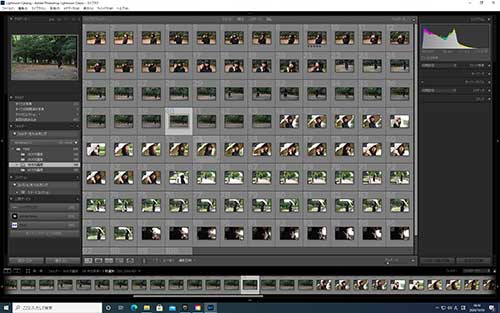
続いてLightroomでRAWデータの書き出し速度をチェック。
書き出し条件は以下の通り。
| 画像形式 | JPEG |
|---|---|
| 画質 | 100 |
| カラースペース | sRGB |
| 画像のサイズ | 未調整(撮影データそのまま) |
| 解像度 | 350 |
| メタデータ | すべてのメタデータ (人物情報や撮影場所の情報は削除) |
画素数別にそれぞれ100枚を書き出して、かかった時間を計測しました。
| 4575万画素 Nikon D850 | |
|---|---|
| 3635万画素 Nikon D810 | |
| 2420万画素 SONY α7 III | |
| 2020万画素 Canon G7 X |
raytrek AXVに搭載されているRyzen9 3900Xは、数あるCPUのなかでもトップレベルの書き出し速度を誇ります。
一般的な薄型ノートPCだとD810のRAWデータ100枚の書き出しに3分以上かかることもありますから、スピードは段違い。
日々時間に追われているプロカメラマンも、安心して業務用途で使えます。

Premiere pro
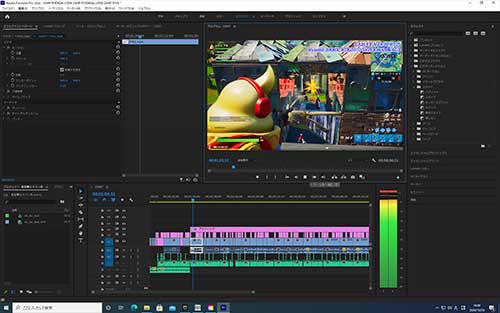
動画編集の性能をPremiere Proでチェック。
高性能なCPUとGPUが搭載されていて、さらにメモリも16GBあるので、フルHD動画ならまったく問題なく編集できます。
エフェクトによってはプレビューに若干遅延が発生するように感じますが、気になるほどではありません。
4K動画の書き出しに、どれくらい時間がかかるかも検証しました。
検証のために用意したのは、GoPro HERO7 Blackで撮影した4K 60fpsの動画データ。
書き出し条件とかかった時間は以下の通り。
| H.264(Youtube 1080p FHD) | 3:32 |
|---|---|
| H.264(Youtube 2160p 4K UHD) | 3:50 |
一般的な薄型ノートパソコンだと4K動画の書き出しに40分以上かかることもザラなので、爆速です。
動画編集用のパソコンとしても十分に活躍します。

Illustrator

Illustratorをスムーズに動かせるかどうかもチェック。
ちょっとしたロゴを作ったり、高解像度の写真データを埋め込んだチラシ用の印刷データを整えたり、いずれもスムーズに動かせました。
ファイルサイズが数GBを超えるような重たいデータでも、スムーズに動かせるでしょう。
CLIP STUDIO PAINT

CLIP STUDIO PAINT(クリスタ)も動かしてみたところ、まったく問題なく動かせました。
使用したペンタブはワコムのIntuos Small。
サンプルの絵が下手くそなのは筆者の仕様です。
クリスタなどのペイントソフトは比較的動作が軽いので、raytrek AXVは少々オーバースペック気味。
イラストやマンガの制作がメインなら、パソコンのスペックをもう少し落としても快適度は変わりません。

各種ベンチマーク結果

各種クリエイティブソフトを快適に動かせることがわかったところで、ここからは各種ベンチマークソフトの検証結果をご紹介します。
まずはパソコンの総合的な性能をチェックするPC Mark10を試したところ、7,250という強烈なハイスコアが出ました。
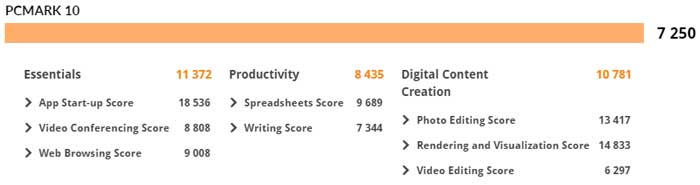
一般的な薄型ノートPCだと「Digital Content Creation」のスコアは4,000ちょっとですから、恐ろしいポテンシャルを秘めています。
各種クリエイティブ用途はもちろん、ExcelやWordなどの事務作業、ゲームもサクサクこなせるスペックです。
計測結果はいずれも当サイトで検証したものなので、あくまで参考程度にお考えください。
CINEBENCH
CINEBENCHでCPUの性能をチェックしてみました。
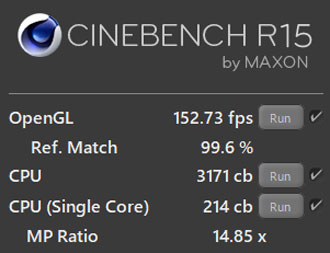
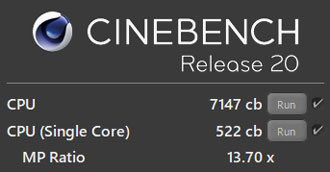
主なCPUとCINEBENCH R15のスコアを比較してみると以下の通り。
| Ryzen9 3900X | |
|---|---|
| Core i9-10900K | |
| Ryzen7 3700X | |
| Core i9-9900K |
今まで当サイトで計測してきたなかで、もっとも高いスコアがでました。
ベンチマークのスコアがすべてではありませんが、ハイエンドクラスのCPUであることに間違いはありません。
Crystal Disk Mark
CrystalDiskMarkでストレージの転送速度をチェックしたところ、M.2 SSDは読み込みで3,471MB/sと素晴らしいスコアが出ました。
書き込みは若干速度が落ちるものの、実用上はほとんど気になりません。
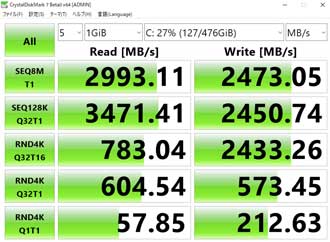
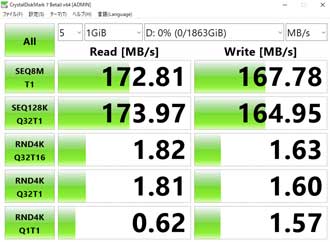
HDDは標準的な転送速度でした。
転送速度に大きな差があるので、頻繁に扱うデータはM.2 SSDに保存、動画素材や使用頻度の低いデータはHDD、と使い分けると快適です。
一般的なSSD(SATA)やHDDと平均的な転送速度を比較すると、以下の通り。
| NVMe M.2 SSD (Gen4) | |
|---|---|
| NVMe M.2 SSD | |
| SSD(SATA) | |
| HDD |
raytrek AXVはX570チップセットのマザーボードを搭載していますが、記事執筆時点ではNVMe M.2 SSD(Gen4)へのカスタマイズに対応していないようです。
Fire Strike
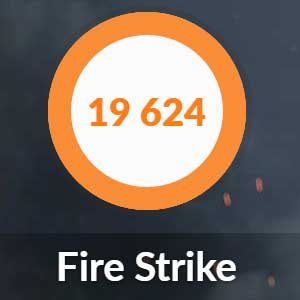
主にパソコンゲームを動かすうえで重要な指標となる、3DMarkのFire Strikeを走らせたところ、スコアは19,624でした。
主なグラフィックカードとスコアを比較すると以下の通り。
| RTX2070 SUPER | |
|---|---|
| RTX2060 SUPER | |
| GTX1660 SUPER | |
| GTX1650 SUPER |
高解像度のRAWデータをスムーズに処理できるのはもちろん、最新3Dゲームも最高画質で動かせるスコアです。
VR Mark
参考までに、VR Markの各種スコアはご覧の通り。
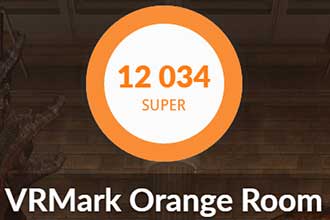


極端に重いVRゲームでなければ、快適に動かせるスコアです。
VRゲームをプレイするには、別売りのヘッドマウントディスプレイが必要です。
Steam VRパフォーマンステスト

Steam VRパフォーマンステストも、最高スコアの「レディ」を叩き出しました。
オンラインゲーム
有名オンラインゲームのベンチマークソフトも走らせました。
解像度は1920×1080(フルHD)に設定したところ、重量級ゲームのFF15を最高画質で「快適」という結果でした。
グラフィックの重いパソコンゲームも、設定を調整すれば快適に動かせてしまいます。
グラフィックが軽めのFF14やドラクエXなら、設定をいじることなく最高画質で楽しめます。
FF15

| 高品質 | 8466(快適) |
|---|---|
| 標準品質 | 11260(とても快適) |
| 軽量品質 | 14417(非常に快適) |
FF14 漆黒の反逆者

| 最高品質 | 16289(非常に快適) |
|---|
ドラゴンクエストX

| 最高品質 | 21633(すごく快適) |
|---|
フレームレート検証

ベンチマークソフトを走らせるだけではなく、実際にフルHDモニターでフォートナイトを動かして、どの程度フレームレートを出せるか検証しました。
| 最高画質 | |
|---|---|
| 高画質 | |
| 中画質 | |
| 低画質 |
最高画質でも100以上をキープできるので、とても快適。
高リフレッシュレートに対応したゲーミングモニターにつなげれば、PS4やSwitchでは体験できない高画質・高フレームレートで遊べます。
RAW現像の作業効率が大幅UP

レビューのまとめとして、raytrek AXVの特徴をおさらいします。
RAW現像の処理速度が強烈に速い
ストレージの拡張性が極めて高い
動画編集やイラスト用途でも活躍
人気ゲームも高画質でプレイ可能
モニターとの接続端子が最小限
日々何百枚と写真を撮影するカメラマンにとって、パソコンの処理速度は業務効率に直結。
標準仕様の場合、配送料と消費税込みで179,278円と安くはありませんが、投資に見合った価値は十分に実感できるでしょう。
記事執筆時点では48回まで分割手数料が無料なので、まとまった出費を避けたい方は分割払いがおすすめです。
幅広い用途で活躍するクリエイター向けのPCを探している方は、ドスパラのraytrek AXVを候補に入れてみてはいかがでしょうか。











